Povestea ascensiunii Netflix este la fel de interesantă ca cea mai bună dintre emisiunile sale originale. De la a fi un simplu serviciu de livrare de CD-uri online la unul dintre cei mai mari producători de conținut original din lume, călătoria sa a fost fenomenală. Doar pentru a vă oferi contextul, numai în 2017, Netflix va cheltui șase miliarde de dolari pentru conținutul original. În afară de conținutul său original, un motiv major din spatele popularității serviciului este setul de caracteristici și interfața cu utilizatorul. Atât aplicațiile sale web, cât și cele mobile sunt foarte ușor de utilizat. Cea mai bună parte este că vă ține evidența exactă a timpilor de vizionare, permițându-vă să reluați vizionarea conținutului chiar de unde ați plecat. Puteți accesa secțiunea „Continuați să urmăriți” și să aflați ce urmăriți și unde ați rămas.
Cu toate acestea, acest lucru introduce și o mică problemă în aplicațiile și clientul web Netflix. Uneori, un film sau o serie rămâne în secțiunea Continuare vizionare chiar și atunci când ați terminat-o. Există, de asemenea, situația în care începeți ceva de urmărit, dar lăsați-l la jumătatea drumului, deoarece nu vă plăcea atât de mult spectacolul. În cele din urmă, uneori nu vrei ca oamenii să știe ce urmărești (hei, eu nu judec pe nimeni). Din aceste motive, vă recomandăm să eliminați emisiuni și filme din secțiunea Continuați vizionarea. Deci, conectați-vă la contul dvs. Netflix, așa cum vom învăța cum să eliminați Continuarea vizionării pe Netflix:
Eliminați Continuarea vizionării pe Netflix
Netflix ne face foarte ușor să eliminăm articole din lista Continuare vizionare. Dacă doriți, puteți elimina filme, episoade specifice dintr-o serie sau întreaga serie. Urmați pașii pentru a face acest lucru.
1. Înainte de a începe, vreau să împărtășesc o captură de ecran a listei mele Continuare vizionare pe Netflix. Fac asta, astfel încât să puteți compara aceasta și ultima captură de ecran pentru a vedea că metoda funcționează efectiv. În imaginea de mai jos, puteți vedea că sunt 3 articole (1 film și 2 emisiuni) pe lista mea. Vom elimina un film și un serial pentru a explica cum le puteți face pe amândouă.
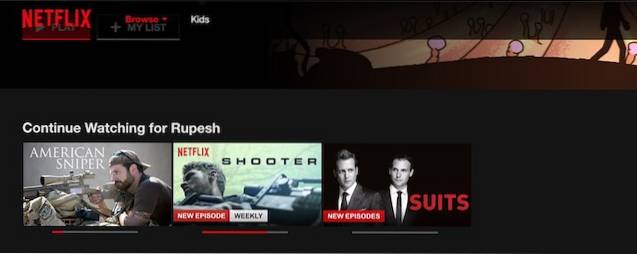
2. Mai întâi, deschideți browserul și conectați-vă la contul dvs. Netflix. Acum, faceți clic pe butonul din meniul derulant din colțul din dreapta sus a paginii. Aici faceți clic pe "Cont" pentru a deschide pagina cu setările contului.
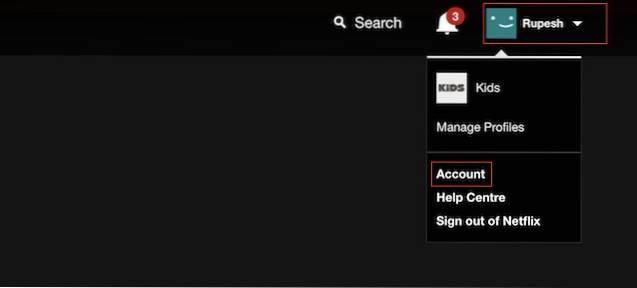
3. Derulați în jos pentru a găsi "PROFILUL MEU" secțiunea și faceți clic pe butonul „Vizualizarea activității”.
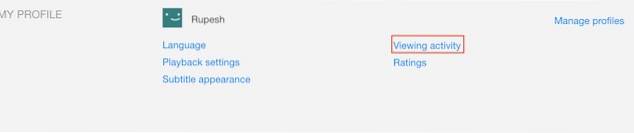
4. Aici puteți vedea un jurnal al istoricului de vizionare. Pentru a elimina orice articol din lista Continuare vizionare, faceți clic pe butonul „X” din partea dreaptă a numelui articolului.
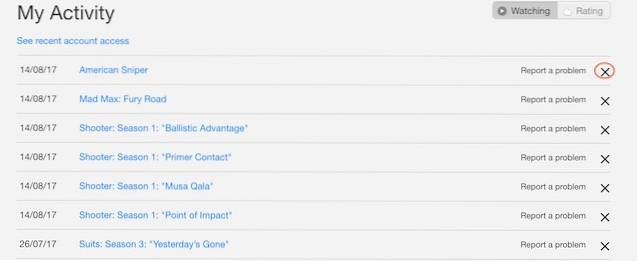
5. De îndată ce faceți clic pe butonul „X”, acel element va fi eliminat din lista dvs. Continuare vizionare. De exemplu, am eliminat „American Sniper” din listă.
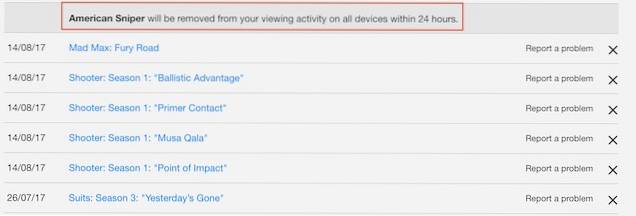
6. Când eliminați o serie din listă, faceți clic pe butonul „X” prezent în dreptul oricărui episod. Inutil să spun că acel episod specific va fi eliminat din listă. Cu toate acestea, când faceți clic pe buton, Netflix vă va oferi și o opțiune de a elimina întreaga serie din lista Continuare vizionare, așa cum se arată în imagine.
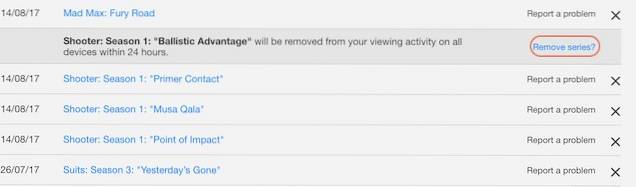
7. După ce faceți clic pe butonul „Remove Series”, întreaga serie va fi eliminată din lista Continuare vizionare. Această funcție este foarte utilă, deoarece nu trebuie să eliminați toate episoadele unul câte unul.
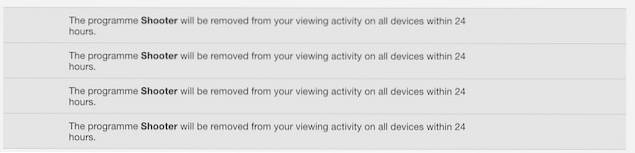
8. Acum, să aruncăm o privire la captura de ecran a listei mele Continuare vizionare și să vedem dacă articolele au fost eliminate sau nu.
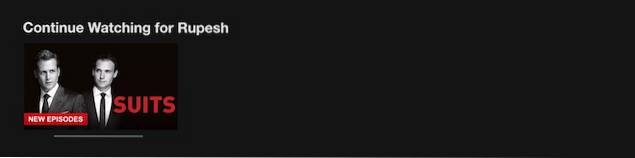
După cum puteți vedea, elementele au fost eliminate din listă. Cu toate acestea, ar putea dura ceva timp pentru a reflecta modificările de pe toate dispozitivele dvs..
Ștergeți Continuarea vizionării în aplicația Netflix
Dacă vă întrebați cum puteți elimina vizionarea continuă a articolelor în aplicația Netflix, nu există o astfel de opțiune în aplicație. Cu toate acestea, după ce ați eliminat articole din secțiunea „Continuă vizionarea” Netflix din clientul web, același lucru ar trebui să se reflecte în aplicația Netflix pentru Android și iOS. Netflix spune că se va face în 24 de ore, dar, în opinia mea, este mult mai rapid decât atât. În orice caz, puteți actualiza oricând aplicația pentru a încărca modificările imediat.
VEZI ȘI: Amazon Prime Video vs Netflix India: Care este mai bine?
Ștergeți Continuarea vizionării cu ușurință pe Netflix
Netflix este unul dintre cele mai bine executate produse, chiar dacă te uiți doar la partea tehnologică a lucrurilor. Face căutarea, vizionarea și amintirea pantofilor mai ușoară decât a fost vreodată. Puteți renunța la un spectacol sau la un film la jumătatea drumului, fără să vă faceți griji de unde ați rămas, pentru că știți că Netflix are spatele. Nu există nimic de urât aici. Cu toate acestea, funcția Continuare vizionare s-ar putea să te enerveze uneori pe unii dintre voi. Dar, acum, când știi cât de ușor este să te descurci, poți continua să te uiți fără probleme la serialul tău preferat. În timp ce vă aflați, anunțați-mi seria preferată Netflix în secțiunea de comentarii de mai jos.
 Gadgetshowto
Gadgetshowto



